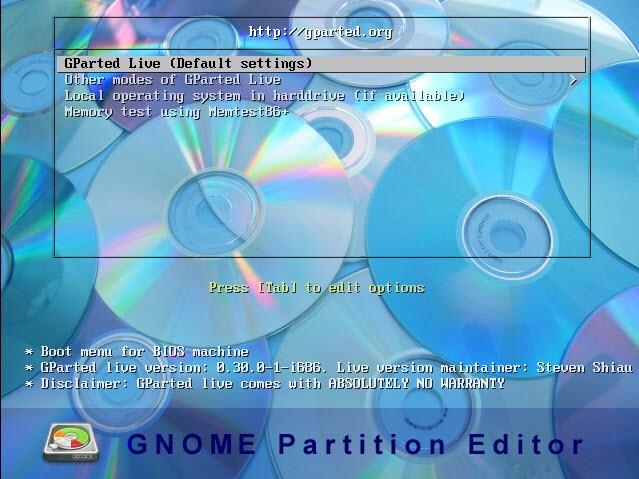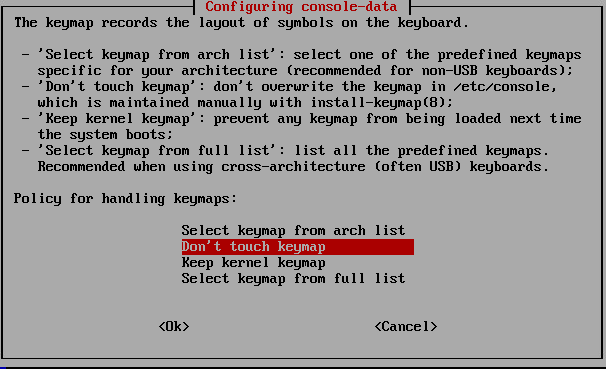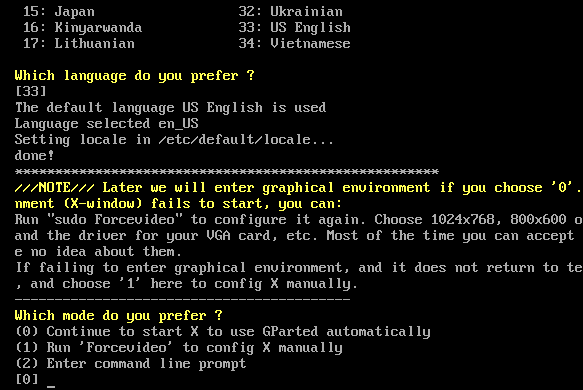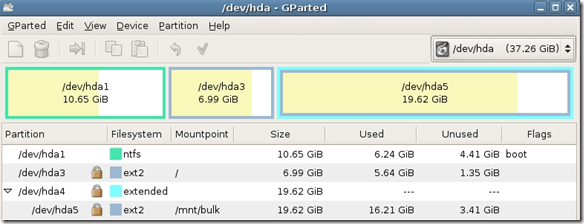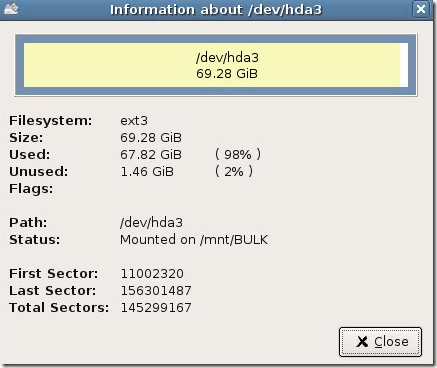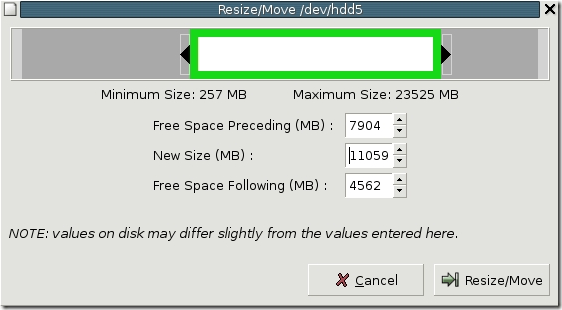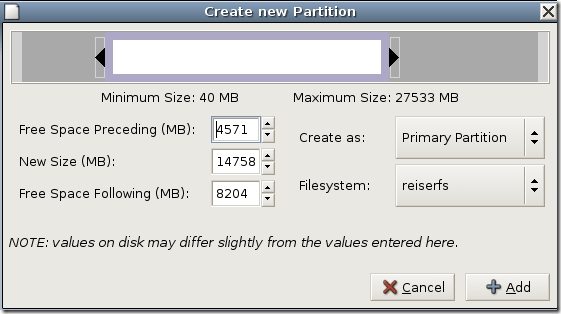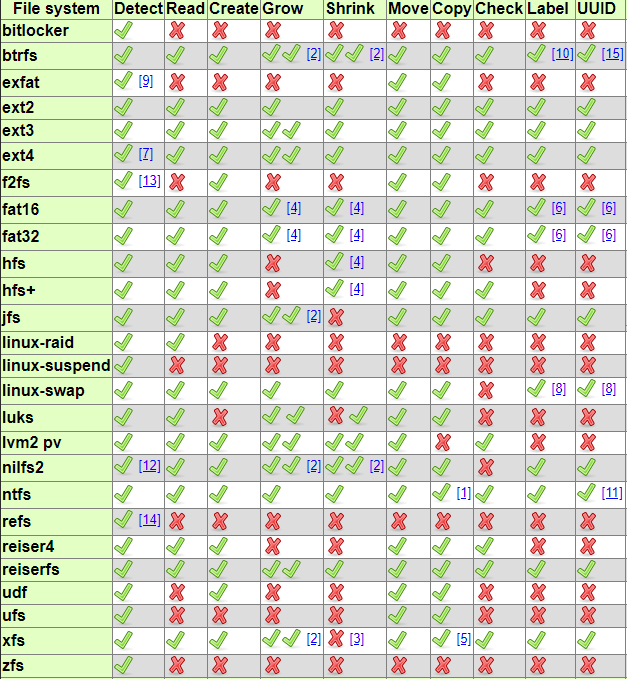Hledáte dobrý správce diskových oddílů pro počítač s operačním systémem Windows? Jeden z nejlepších programů je GParted . Je to open source a podporuje téměř každý souborový systém včetně ext2 / 3/4, btrfs, FAT16, FAT32, NTFS, HFS +, UFS, XFS a další.
V podstatě je váš pevný disk rozdělen na jeden nebo více segmentů nazývaných oddílů. Obvykle, jakmile vytvoříte oddíl, je obtížné měnit velikost, zejména v systému Windows. GParted je program, který můžete použít k provádění změn na diskových oddílech na pevném disku, jako je například mazání oddílu, změna velikosti oddílu nebo kopírování oddílů.
Dělá to vše bez odstranění jakéhokoli data. Můžete jej také použít k zapnutí nebo vypnutí příznaků oddílů, jako je zavádění a skrytí. GParted je napsán v Linuxu, ale může být použit pro správu diskových oddílů Windows zavedením z Live CD.
Jednoduše stáhněte soubor ISO a vypijte jej na disk CD. Můžete si přečíst můj předchozí příspěvek o tom, jak vypálit soubor ISO na disk CD. Máte-li Mac, můžete si přečíst můj příspěvek na vypalování souboru ISO pomocí OS X.
Použití GParted pro správu oddílů
Jakmile spustíte systém GParted, získáte podobnou obrazovku, která je uvedena výše. Měl by být nastaven na GParted Live, což je výchozí nastavení. Můžete si vybrat z jiných režimů nebo provést test paměti. Dále získáte obrazovku s dotazem na to, co má používat. Ve výchozím nastavení vyberte pouze možnost Nedotýkejte se tlačítek, pokud nevíte, co děláte.
se vás zeptá, který jazyk, který by měl být výchozí k angličtině, a způsob, jakým chcete spustit. Opět jsou výchozí hodnoty v pořádku, stačí stisknout Enter.
GParted se načte a hlavní obrazovka vám poskytne informace o každém oddíly aktuálně na pevném disku. Můžete rychle zobrazit souborový systém, velikost a všechny příznaky, jako je spouštěcí oddíl.
a kliknutím na tlačítko Informacezískáte další podrobnosti o této oblasti.
Chcete-li změnit velikost oddílu, Změna velikosti / přesun.
rozdělit. Můžete také přetáhnout posuvník pro úpravu velikosti oddílu.
Jednoduše můžete vytvořit oddíl, vybrat souborový systém a vybrat ať už to chcete jako primární oddílnebo ne.
a mnoho akcí. Nicméně, nemůže provádět všechny akce na každém systému souborů, takže zde je rychlé rozdělení funkcí.
Celkově je to jedna z nejlepších freeware programy tam a já bych ji velmi doporučuji pro tech-důvtipné uživatele nebo IT Administrators! To dělá spravování oddílů procházky v parku! Užijte si!